타사 대안이 부족하지 않습니다Swype와 SwiftKey가 가장 먼저 떠오르는 Android 용 키보드. 또한 WORDWAVE 및 제스처 기반 MyScript Stylus 필기 키보드와 같은 다른 옵션이 있습니다. 그러나 다른 장르와 마찬가지로 수억 명의 사용자가 사용하는 플랫폼에 대한 이야기를 고려할 때 여전히 혁신의 여지가 있습니다. 무엇을 만드는가 Q4 키보드 나머지는 눈에 띄는 크기입니다.화면의 아무 곳으로나 드래그 할 수있는 플로팅 레이아웃. 투명한 배경은 키 아래에있는 부분의 일부를 쉽게 볼 수 있으며 레이아웃을 직관적 인 4 키 옵션으로 전환하거나 전혀 보이지 않게 할 수도 있습니다. 키보드는 개발자의 지능적인 SHORT'ND 기술 덕분에 매우 편리한 예측 시스템을 지원합니다. 점프 후 자세히 살펴 보자.
설치가 완료되면Q4 키보드를 입력 방법으로 활성화 한 다음 활성 방법으로 선택하는 과정. 또한 더 많은 언어를 다운로드하고 원하는대로 키보드를 개인화 할 수 있습니다.
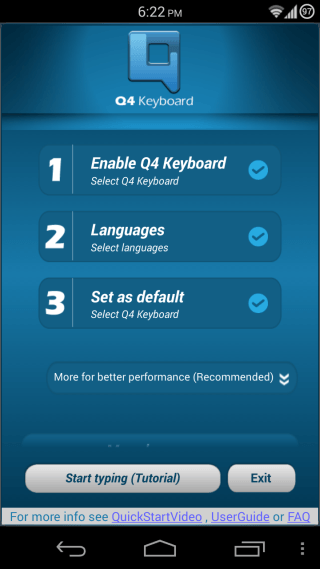
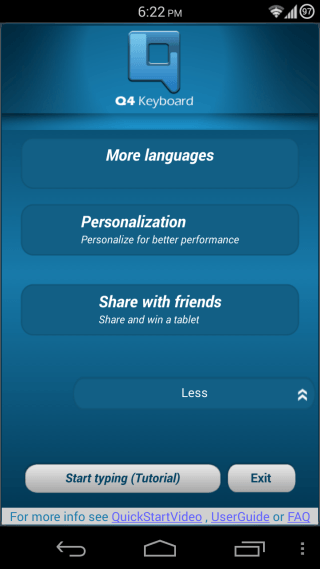
키보드를 구성한 후에는 좋을 것입니다‘입력 시작 (자습서)’버튼을 탭하여 자습서를 살펴 보겠습니다. 모든 키보드 기능과 타이핑 영역에 대한 간단한 설명을 통해 해당 기능을 익히는 방법에 대해 실습 할 수 있습니다.
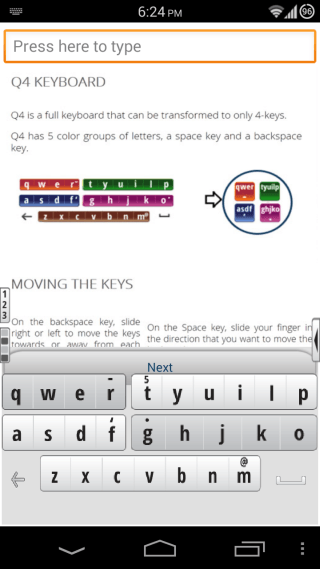
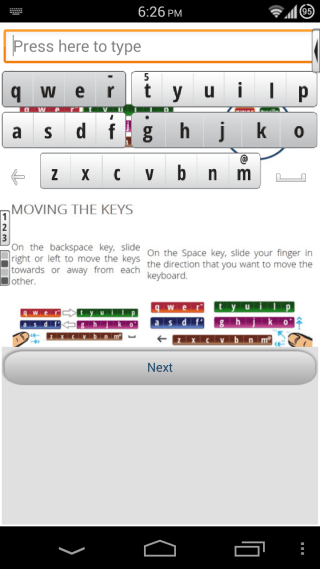
키보드를스페이스 바 (오른쪽 하단에 있음)를 드래그하여 앞에서 언급했듯이 투명한 배경을 통해 아래에있는 모든 것을 볼 수 있습니다. SHORT'ND 기능을 사용하면 처음 몇 글자를 입력하고 왼쪽 키를 쓸어 넘기고 단어의 마지막 몇 글자를 입력하여 긴 단어를 입력하면 가장 관련성이 높은 제안을 얻을 수 있습니다. 키보드를 점점 더 많이 사용할수록 제안이 계속 향상됩니다.
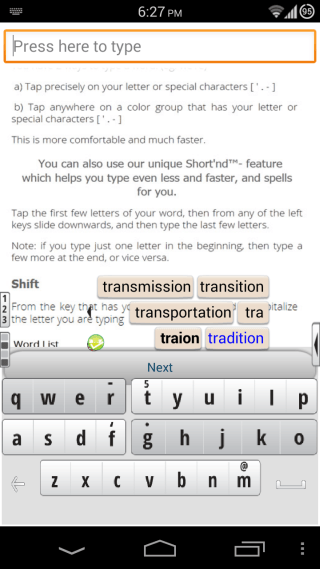
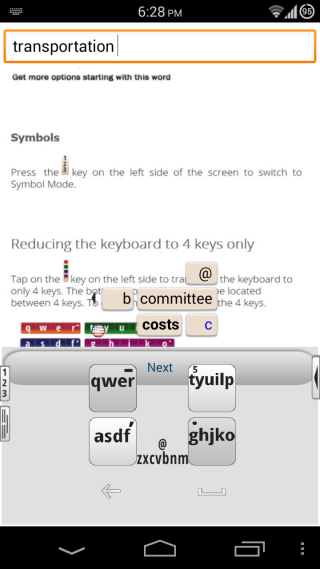
다소 직관적 인 4 키로 전환 할 수 있습니다왼쪽 가장자리에있는 두 개의 키가 큰 직사각형 버튼 중 하나를 탭하여 이 모드에서는 입력하려는 알파벳이 포함 된 키를 입력하기 만하면 키보드가 일치하는 단어를 예측하기 시작하며 탭으로 선택할 수 있습니다.
왼쪽 가장자리에있는 다른 버튼을 사용하면오른쪽에 비슷한 버튼이 있지만을 누르면 확장 및 이동과 같은 자주 사용하는 심볼과 키에 액세스 할 수 있도록 + 버튼과 함께 음성과 같은 더 많은 옵션을 제공합니다. 입력, 언어 선택, 앱 설정 등이 있습니다.
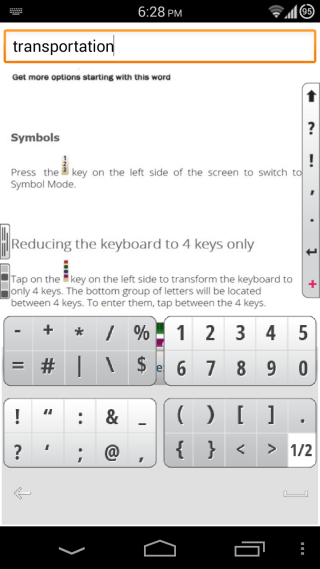
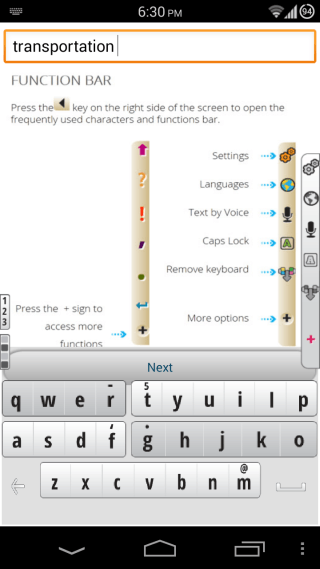
익숙해지는 데 다소 시간이 걸릴 수 있지만 Q4키보드는 기능면에서 상당히 펀치가 많으며 가격이 무료 인 태그를 사용하면 한푼도 소비하지 않고도 항상 사진을 찍을 수 있습니다. 따라서 시도해보십시오. 일일 운전자로 끝날 수도 있습니다!
Play 스토어에서 Q4 키보드 설치










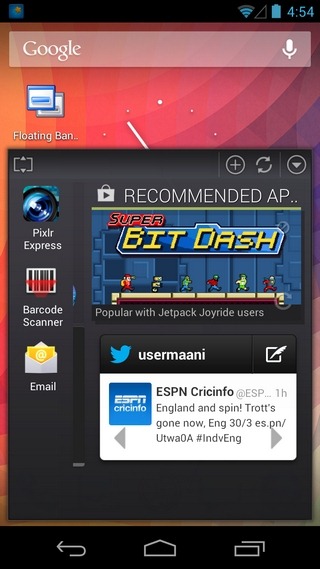

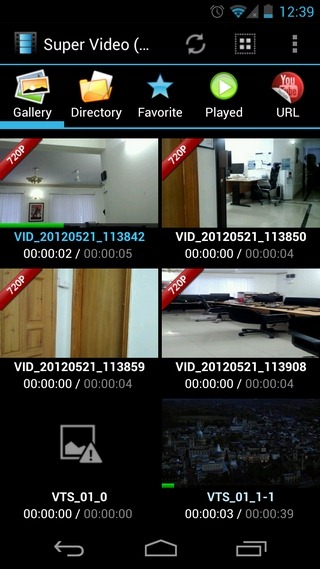
코멘트